
Fir GTA ze spillen: San andreas am Netzwierk, deen Dir braucht, musst Dir e Client sac eroflueden: MP. Elo ass dës Gemina Method nach ëmmer ganz populär, sou datt vill Benotzer mat der Aufgab fir d'Applikatioun an engem Computerfrinks ze installéiere vun der Installatioun 1. Net ëmmer no der Installatioun, déi net mat engem Client verbonnen ass verschidde Probleemer. Et ass iwwer hir Entscheedung a gëtt weider diskutéiert.
Method 1: Korrektioun vun der Kompatibilitéitsprobleemer
Dee gemeinsame Problem, wéinst deem de Client vun der Multiplayer Versioun vun der GTA wëll net mam Server verbannen oder verbannen, sinn falsch Kompatibilitéite vum Benotzer. Loosst eis ëmgoen wéi fir se zréckzesetzen an d'empfohlen Wäerter ze setzen.
- Gitt laanscht de Wee vum Spill a fënnt d'"Samp Exitableable" Exekutéierbar Datei do. Klickt op et riets-klickt fir de Kontextmenü ze weisen.
- Op der Lëscht déi erschéngt, interesséiert Dir Iech virgeschloen.
- Eng nei Fënster opzehuelen, réckelt op d'Kompatibilitéits Tab.
- Hei ewechhuelen d'Schecken vun all Elementer verbonne mat dem Kompatibilitéitsmodus an zousätzlech Parameteren.
- Da klickt op de "Run eng Kompiasbeschäftegung, déi-Tool" Knäppchen.
- Waart op Troubleshooting. Dës Operatioun ginn wurmiv a wënschlech e puer Sekonnen anhuelen.
- Nom "auswielen Diagnostiste Modus", vergewielt "Benotzt Agameren".
- Elo ass déi nei Constarxfeld ugewand zougemaach, klickt op "Kuckt de Programm op" Probéiert mam Server ze verbannen.
- Wann de Problem nach ëmmer observéiert ass, maacht déiselwecht Schrëtt, awer schonn mam Objet "GTA_sa".

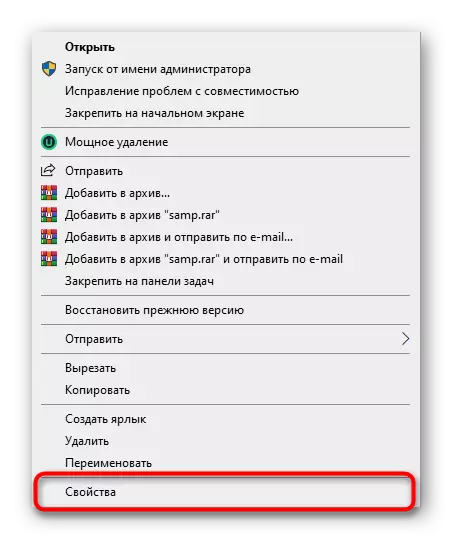
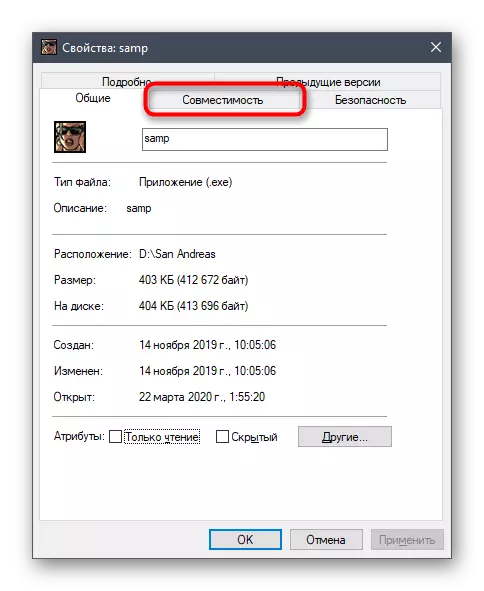

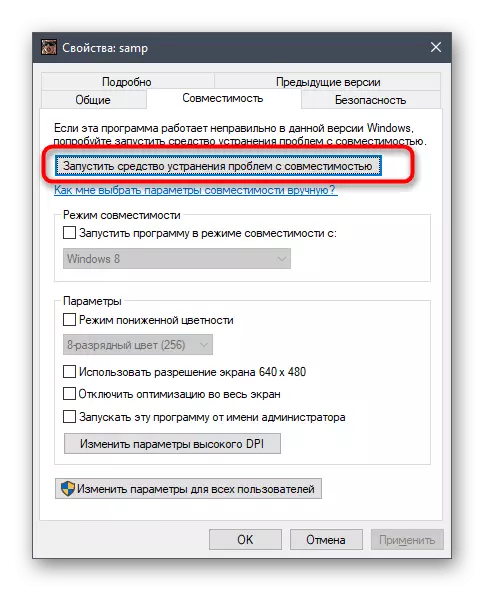

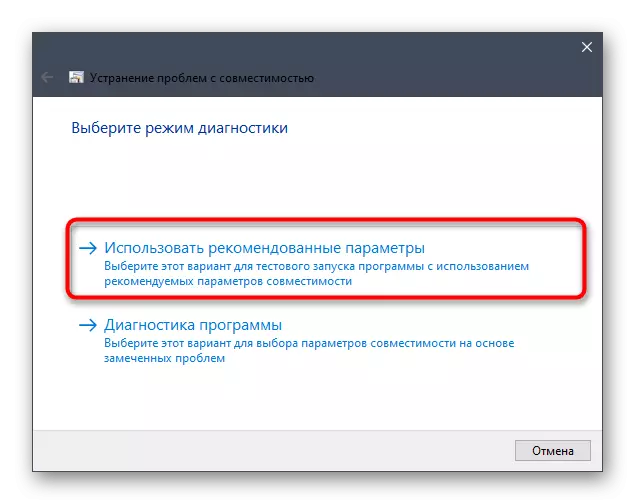
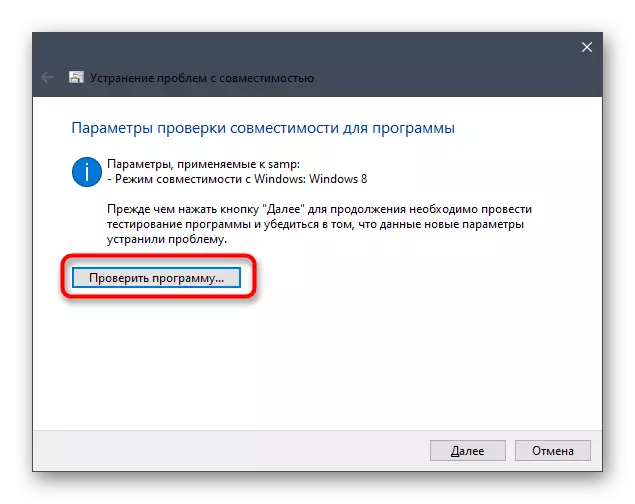
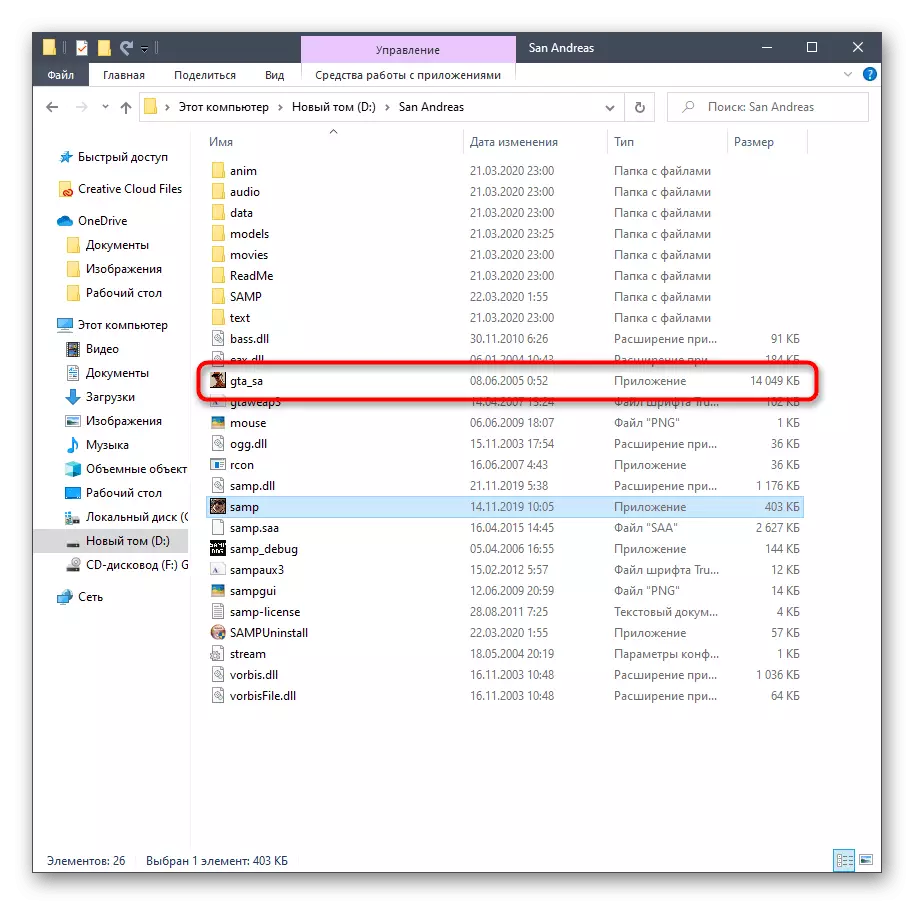
Dir musst de Computer net nei starten, well all Ännerunge ginn direkt applizéiert ginn. Just zoumaachen d'Kompatibilibilitéitspausfenster a probéiert un engem vun der Aarbechtserveren ze verbannen fir d'Client ze kontrolléieren.
Method 2: Aktivéiert Windows Komponenten
Bei wëschen 10, et sinn e puer agebauten Komponenten, déi dacks mat alen Programme benotzt ginn fir unzeféieren. GAA: San anreas bezitt och op d'Lëscht vun sou Appuerderungen, well et fal laang ugebugel gouf. Den Autofoncone muss weider ufänken, awer wéinst de Feeleren oder Ubautaktioune séier gëtt. Mir beroden just d'Astellunge kontrolléieren an hinne aktivéieren wann néideg.
- Maacht den "Start" a fannt d'"Kontrollpanel" View duerch d'Sich.
- Do sidd dir an der Sektioun "Programmer a Komponenten interesséiert".
- Duerch de lénksen Menü, réckelt op "Aktivéiert oder auszeschalten Windows Komponenten".
- Waart op den Download vun all Komponenten an der Fënster déi erschéngt.
- Aktivéiert déi éischt Artikele verbonne mat .net Kader.
- Da gitt op d'Lëscht erof, wou d'Këscht no der "Komponisten vu fréiere Versioune kontrolléieren".
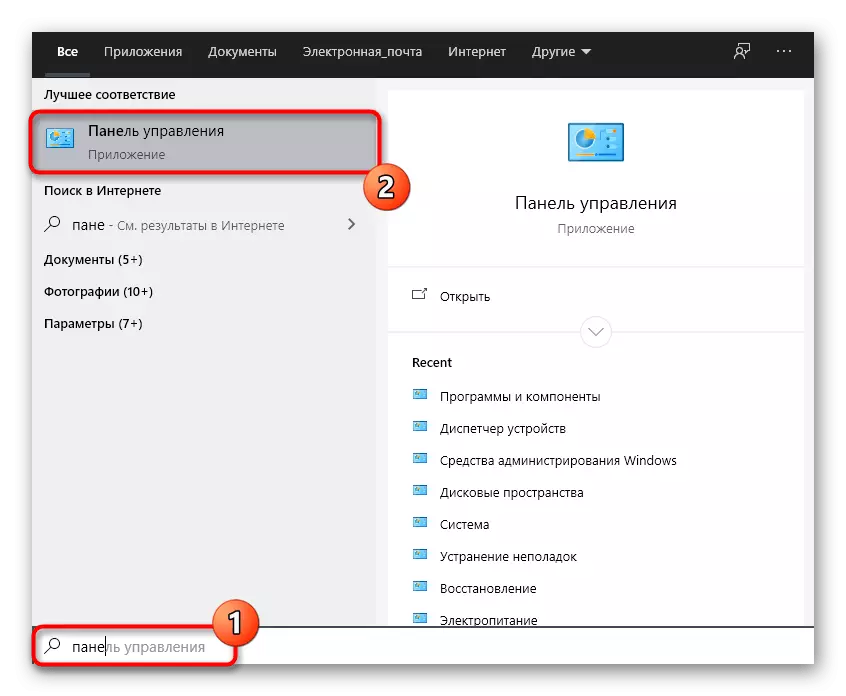

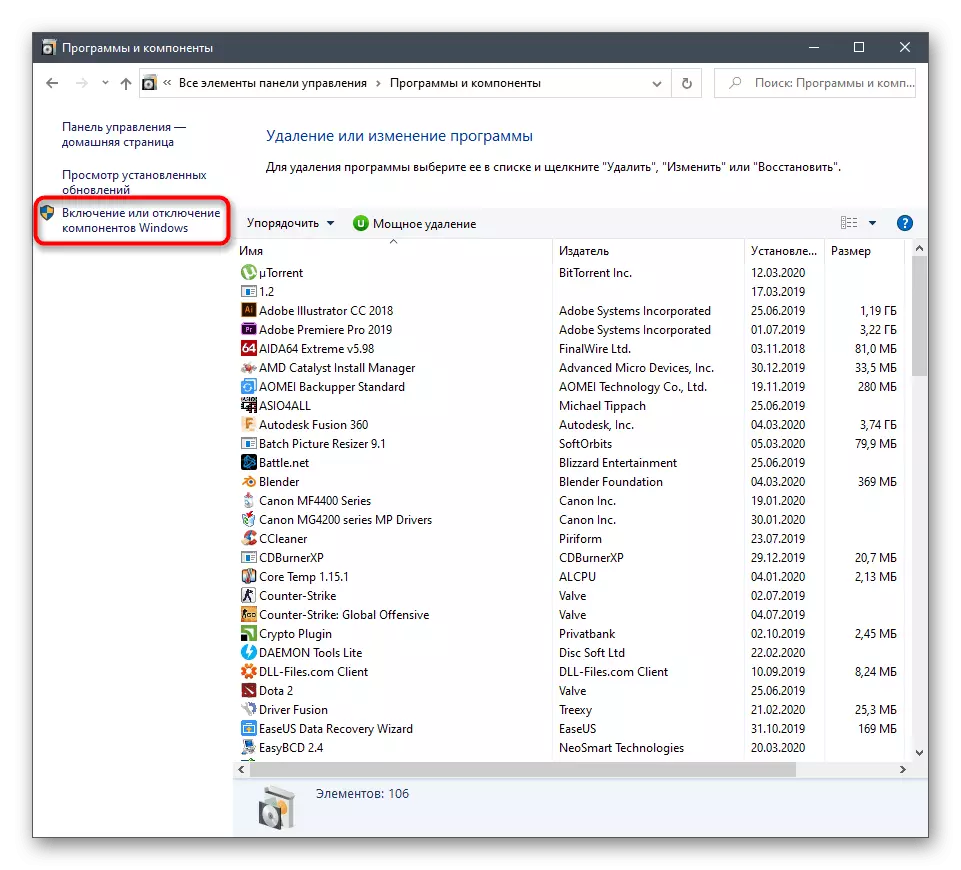


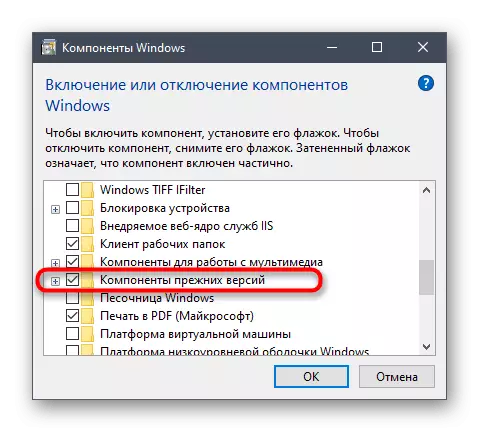
Schéckt Äre Computer fir nei ze starten fir all Ännerungen ze bewerben. Nëmme weider fir d'Effektivitéit vun de Manipulatiounen ze kontrolléieren, probéiert, probéiert mat all Server iwwer all Server ze verbannen: Mp.
Method 3: Sa: MP fir Ausnahmen Ausnahmen
Den Proraft Clienten ënnerhuelen am Bezebteren vun dësem Netzwierker mat Netzpunkt un, déi all Prozesser geschünnert fir den Internet. De Betribssystem huet e Firewall, wat de ganze verdächtege Inkommende an erausgaange Verkéier kann blockéieren. SA: MP dëst kann och upaken datt am Endeffekt zu Schwieregkeeten féieren mat dem Server. Mir roden Iech eng Applikatioun ze addéieren fir Ausnam fir datt d'Firewall et just ignoréiert huet.
- Open "Start" a gitt op "Parameteren".
- Wielt, wielt Fliesen "Network an Internet".
- Klickt op déi ënnescht Ëmgank "Windows Firewall".
- An de Menü, déi, déi an Zukunft gesäit, erverfrëschend funktionnéiert op en Uwendungsmläit duerch de Fudder
- An der "erlaabt Programmer" Fenster, klickt op de "Changamete" Knäppchen.
- Grad elo op "erlaben eng aner Applikatioun".
- Klickt op de "Iwwersiicht" fir de Wee op d'Sa ze setzen: MP Fuerderungsdatei.
- An der Standard Explorer Fënster, fannt et eraus a wielt d'Applikatioun.
- Klickt op "Füügt".
- Passe sécher datt se elo op op déi elabl liwwerd gefrot ass an a biebert sinn.
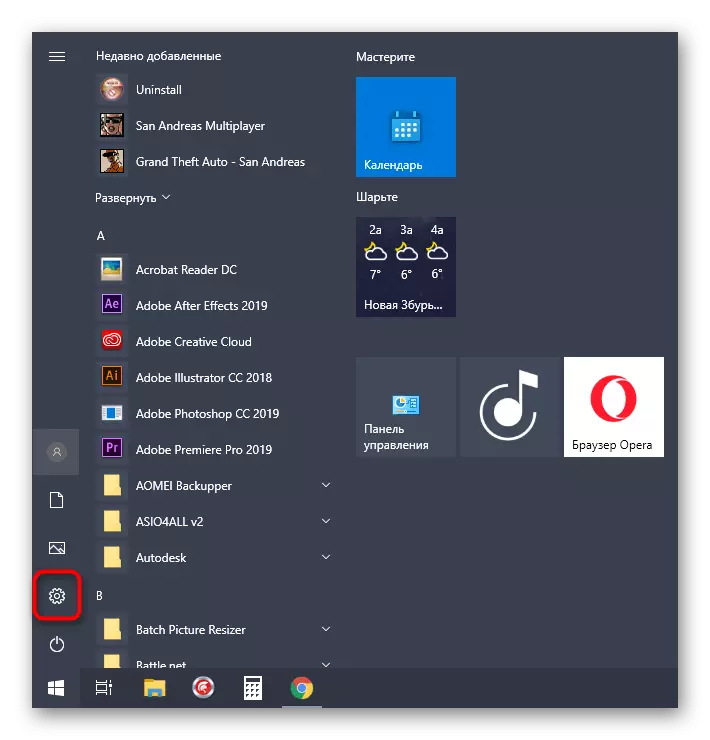
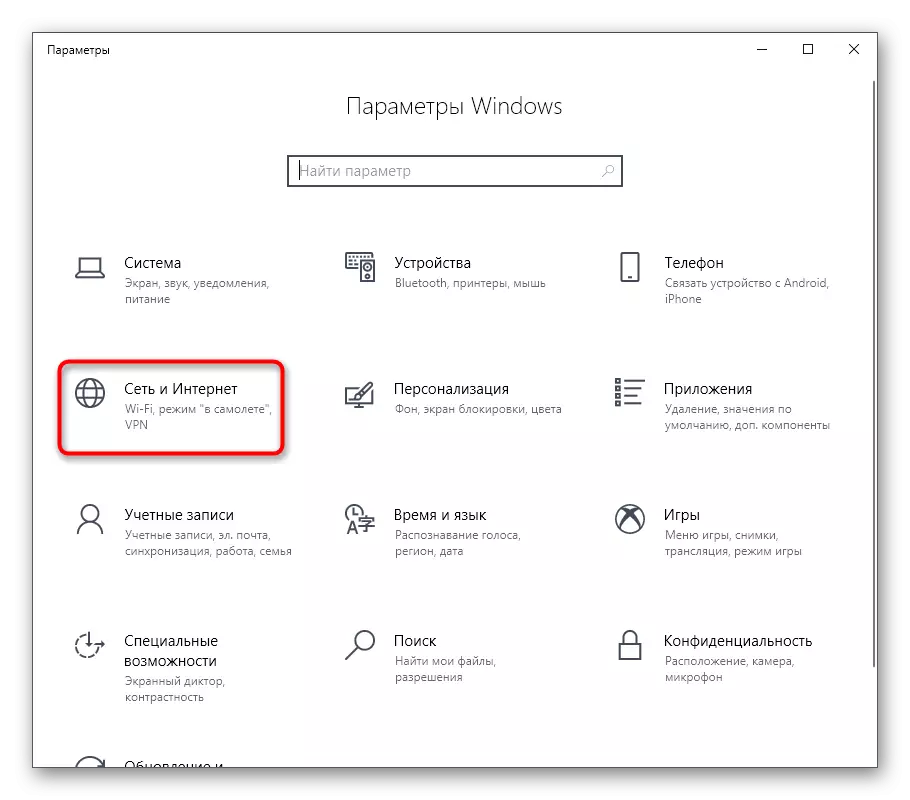


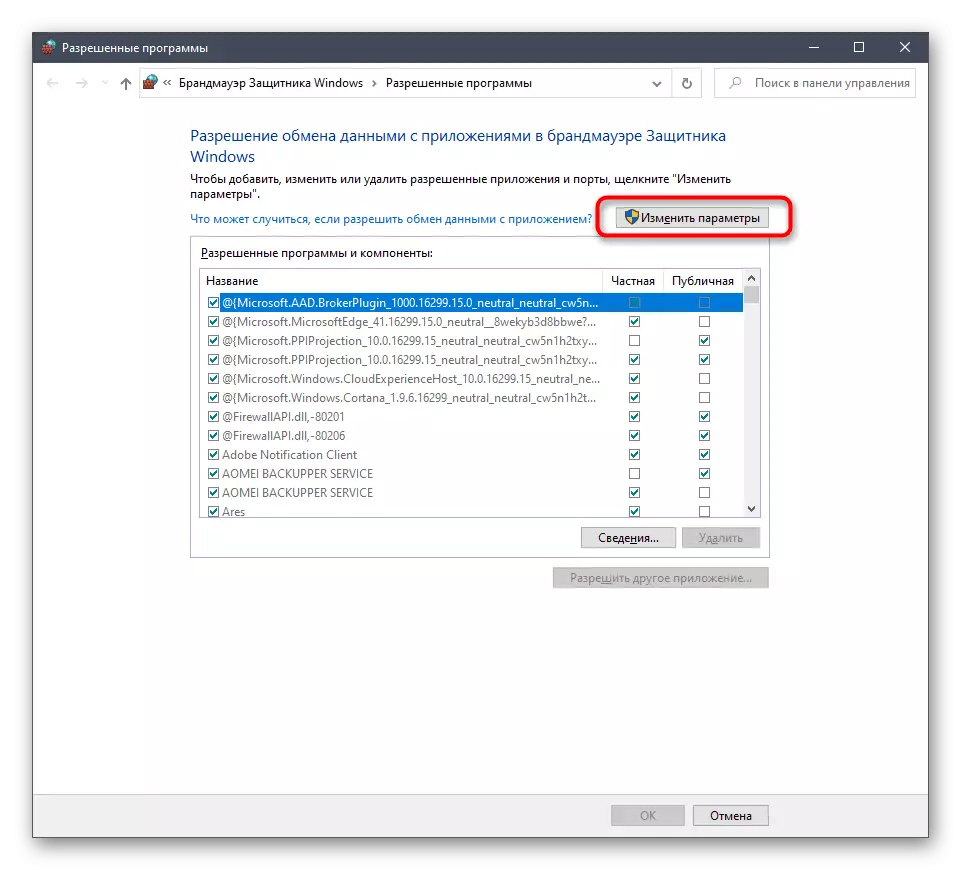



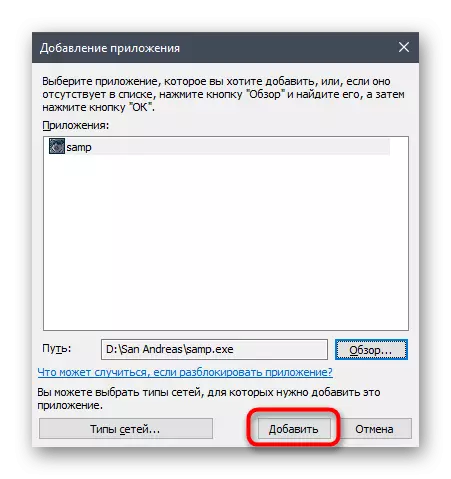
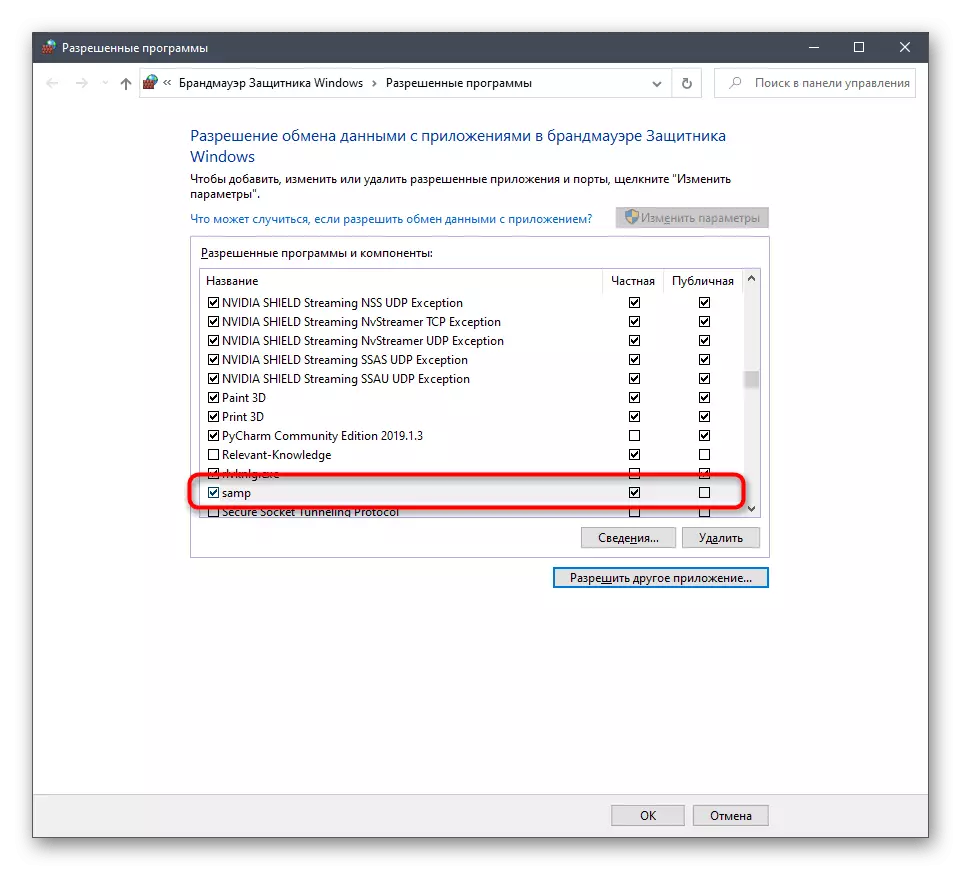
Elo huet de Standard Windows Firewall net Afloss op SA: MP, sou datt Dir de Client sécher leeft an d'Performance vun de Serveren ze lafe kënnen.
Method 4: Gitt op déi lescht Client Versioun
Dës Method passt nëmmen d'Benotzer déi déi lescht Versioun vum SA benotzen: Mp an ass an eng nei ze goen, sécher, sécher datt d'Serveren déi Dir interesséiert sidd fir richteg ze korrekt ze funktionnéieren op der Verseschterung vun der Versammlung. Dir musst nëmmen e puer einfach Aktiounen Leeschtung maachen.
Download Sa: MP vum offiziellen Site
- Follegt de Link hei uewen fir an de SA ze kommen: MP Boot Säit. Hei klickt op déi "Download Säit" Inscriptioun vis-à-vis vun der leschter Versioun vum Client.
- Benotzt eng vun de verfügbare Spigelen fir unzefänken erofzelueden.
- Erwaart den Download fir d'Exekutéierbar Datei erofzelueden an et duerch den "Download"-Download "Download am Browser oder der Plaz wou den Objet erofgelueden gouf.
- Follegt den Installateur seng Instruktiounen andeems Dir de GTA Dossier uginn: San andreas fir d'Applikatioun z'installéieren wann et net automatesch festgestallt gouf.
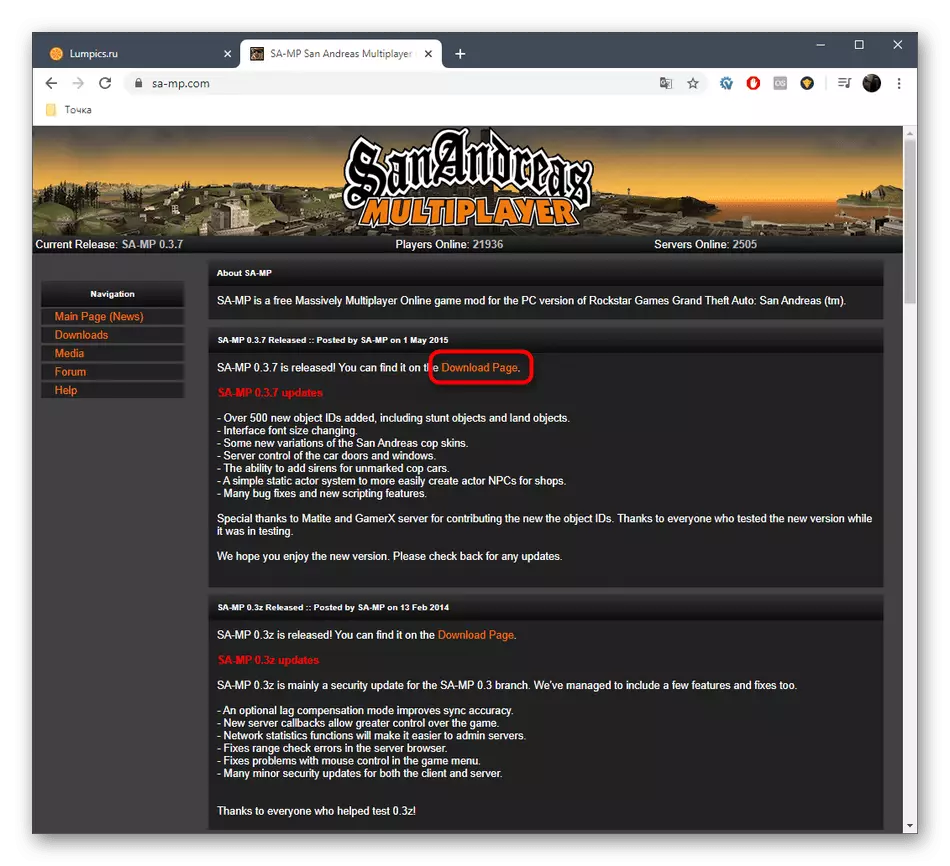
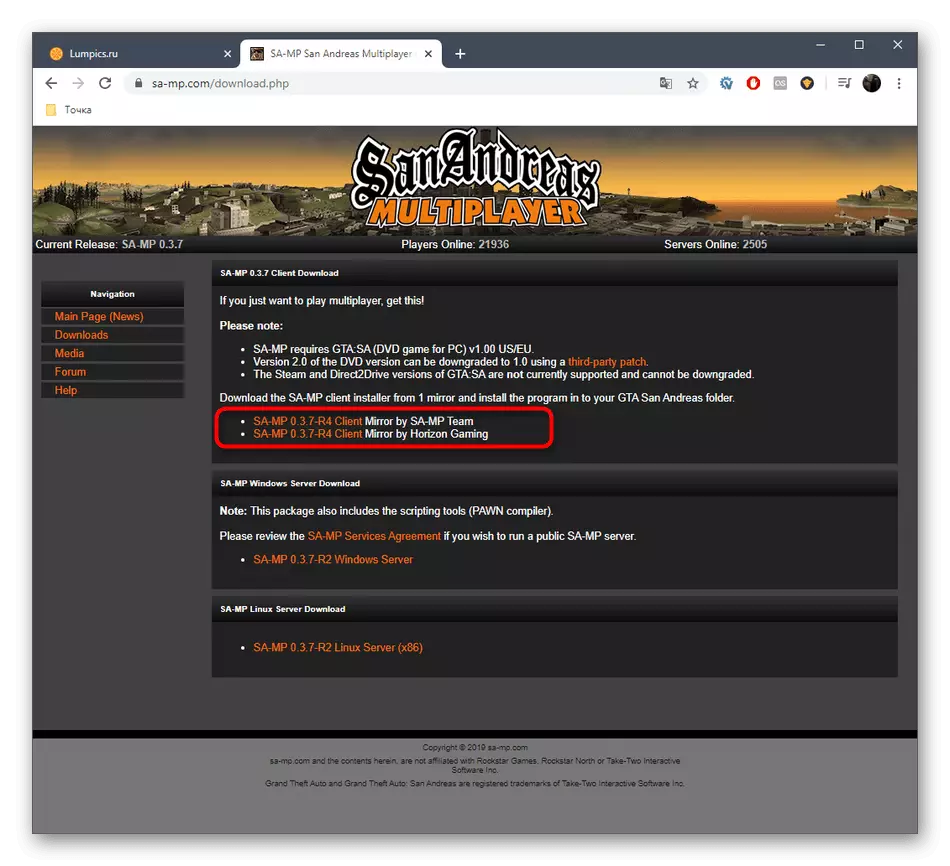

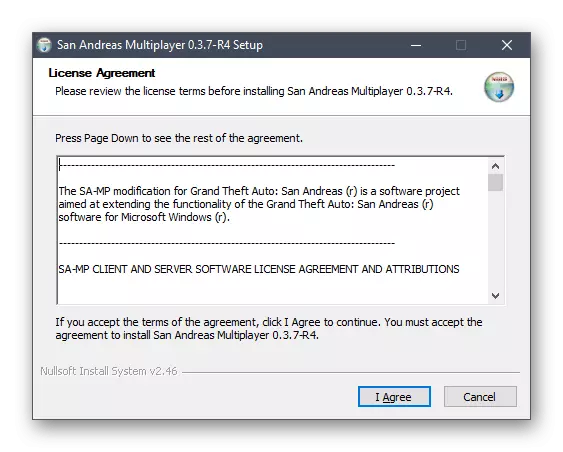
Neie Dateien ersetzen automatesch al, an Dir kënnt sa: Mp, kontrolléiert d'Korrektheet vun der Fonctionnement vum Client. Vergiesst net datt eng Seriene dauert net op der leschter Versioun, dofir: et gegrënnt dëst Feature betruecht wann Dir d'Method ëmgesat.
Method 5: Reinstalléieren Directx
Mir hunn dës Optioun op d'Final gemaach, well et radestéiert ass an net ëmmer eemol bewäert ass net ëmmer op. Seng Essenz ass fir de FoodX an Windows 10 mat der Inklusioun vun vermësste Komponenten ze installéieren. Esou Aktiounen hëllefen zu Fäll wou wéinst e puer Feeler, d'Komponent Dateien beschiedegt ginn oder verluer. Méi detailléiert Instruktiounen iwwer dëst Thema sichen no engem aneren Handbuch op eiser Websäit andeems Dir op de folgende Link klickt.
Liest méi: nei installéieren an déi vermësst Directx Komponenten an Windows 10 bäidréit
Dir kritt just mat fënnef verschidde Léisunge vu Sait begéint ze léisen: MP an GTA: San andreas. Am Cait kann ech awer effektiv erwaarweg? Probéiert eng eng individwer Deselt ze luelen, wann Dir d'Lizenz benotzt.
